- 1PS提示:因为图层已锁定,无法编辑图层的处理方法
- 2picacg苹果版怎么找不到|picacg ios版是不是下架了介绍
- 3Adobe Illustrator CS5 序列号大全
- 4ACDsee注册码免费分享(含ACDsee18、ACDsee10等版本)
- 5Potato(土豆聊天)怎么换头像|Potato app更改头像方法介绍
- 6PDF浏览器能看3D文件吗?PDF浏览器看3D文件图文详细教程
- 7Potato(马铃薯聊天)怎么注册不了|Potato不能注册处理方法介绍
- 8最新的Adobe Illustrator CS4序列号大全
- 9Intel i7-9700K性能跑分曝光:同代提升约12%
- 10XP系统怎么清除缓存?
- 11Intel Z390主板有望10月8日公布:8核9代酷睿随后登场
- 12XP系统安装chrome无法找到入口怎么处理?
[摘要]在最新的Mac OS X Lion 系统中Finder 侧边栏图标是灰色的,因此一些喜欢彩色图标的用户,希望将它替换成彩色的,那么这个问题该怎么解决呢?现在小编就告诉大家具体的做法。修改Finder...
在最新的Mac OS X Lion 系统中Finder 侧边栏图标是灰色的,因此一些喜欢彩色图标的用户,希望将它替换成彩色的,那么这个问题该怎么解决呢?现在小编就告诉大家具体的做法。
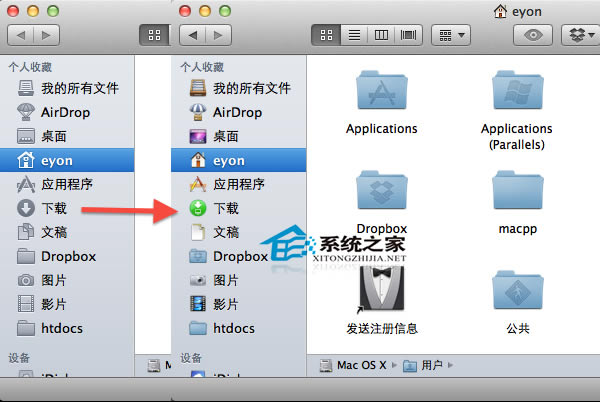
修改Finder 侧边栏图标的方法:
1. 你需要从网上下载并安装一个叫做 SIMBL 的系统插件。
2. 下载DMG压缩包文件,将其中的 ColorfulSidebar.bundle 文件提取出来放到下面的这个目录中:
~/Library/Application Support/SIMBL/Plugins
放进去之后,在终端中运行一次下面的命令(注意大小写):
killall Finder
如果没有什么问题的话,再次打开 Finder 你就能看到侧边栏上的图标已经变成彩色的了。
这就是将Finder 侧边栏图标由灰色修改成彩色的方法。不喜欢灰色图标的用户们,可以使用这种方法将它们改成彩色的,这样看起来就好多了。
Mac非常整洁,它的许多特点和服务都体现了苹果公司的理念。
推荐资讯 总人气榜
最新教程 本月人气
- 1iphone7以旧换新会有吗 苹果iphone7以旧换新活动会出吗
- 2苹果iphone6拆机图解 苹果iphone6拆机图文说明教程视频
- 3iphone5s换电池图文说明教程视频 苹果iphone5s怎么换电池
- 4微信怎么发gif图片 微信怎么发gif动态图方法流程
- 5iphone7 32g够用吗 苹果7内存32g够不够用
- 6iphone7 256g价格多少钱 苹果iphone7 256gb售价介绍
- 7ios9.3.5怎么降级至ios9.3.2 苹果ios9.3.5降级9.3.2图文说明教程视频
- 8苹果终止iphone4硬件支持是真的吗
- 9漂流瓶发什么回复率高 微信漂流瓶发什么才吸引人
- 10旧iphone/ipad变卡怎么办 旧iphone/ipad变卡处理方法
- 11安卓7.0比较ios10哪一个好 android7.0与ios10比较区分
- 12苹果iphone手机显示充电但无法充电怎么办

